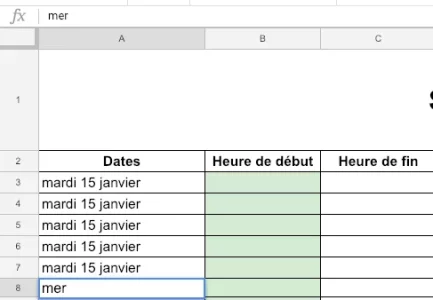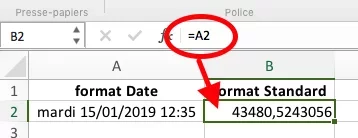Bonjour à tous,
J'ai accès à un tableau Excel avec des formules de calculs définies au préalable.
J'aimerais conserver le tableau et ses formules, mais je souhaite le mettre à jour et repartir à 0 en enlevant toutes les données chiffrées.
J'ai essayé de mettre 00:00 et d'étirer mais cela ne marque pas 00:00 partout, logiquement..
Y-a t-il une solution rapide ?
Merci d'avance,
Elisabeth
J'ai accès à un tableau Excel avec des formules de calculs définies au préalable.
J'aimerais conserver le tableau et ses formules, mais je souhaite le mettre à jour et repartir à 0 en enlevant toutes les données chiffrées.
J'ai essayé de mettre 00:00 et d'étirer mais cela ne marque pas 00:00 partout, logiquement..
Y-a t-il une solution rapide ?
Merci d'avance,
Elisabeth